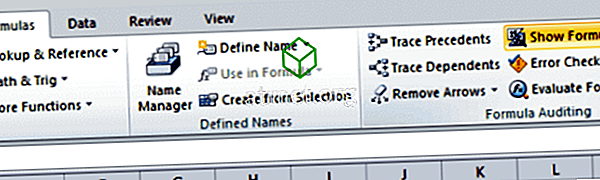Microsoft Excel में स्प्रेडशीट में फ़ार्मुलों को दिखाने में सक्षम या रोकें। इन चरणों को निष्पादित करने से वास्तव में सेल का मान नहीं बदलेगा। यह आपको केवल कक्ष के भीतर सूत्र देखने की अनुमति देगा।
Microsoft Excel के सभी Windows संस्करणों के लिए, आप बस अपने कीबोर्ड पर " Ctrl " कुंजी दबाए रख सकते हैं और ` दबाएं। इस कुंजी को "गंभीर उच्चारण" कहा जाता है और आमतौर पर अधिकांश कीबोर्ड पर नंबर 1 के दाईं ओर स्थित होता है। यहाँ कुछ अन्य विधियाँ हैं जिनका आप उपयोग कर सकते हैं।
- " सूत्र " टैब चुनें।
- " फ़ॉर्मूला ऑडिटिंग " क्षेत्र में " फॉर्मूला दिखाएँ " बटन का चयन करें।
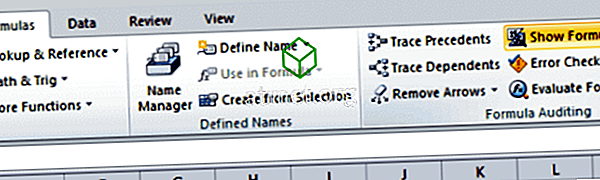
सामान्य प्रश्न
फॉर्मूला टैब से "शो फॉर्मूला" और "फॉर्मूला ऑडिटिंग" क्षेत्र गायब है। मैं क्या करूं?
2016 के माध्यम से माइक्रोसॉफ्ट आउटलुक 2007 में, आप रिबन को कस्टमाइज़ कर सकते हैं। इसका मतलब है कि " फॉर्मूला दिखाएँ " और " फॉर्मूला ऑडिटिंग " विकल्प हटाए जा सकते हैं, और आपके कंप्यूटर पर मौजूद नहीं हैं। आप अक्सर इसे " त्वरित एक्सेस टूलबार कस्टमाइज़ करें " तीर पर जाकर जोड़ सकते हैं, फिर " अधिक कमांड " चुनें।

वहां से, आप " कस्टमाइज़ रिबन " चुन सकते हैं, फिर कहीं भी " फ़ॉर्मूला ऑडिटिंग " अनुभाग जोड़ सकते हैं। आप डिफ़ॉल्ट सेटिंग्स पर वापस अपने अनुकूलन को रीसेट करने के लिए इस स्क्रीन पर " रीसेट " बटन का उपयोग कर सकते हैं।